文章主题:ChatGLM-6B, 清华大学, 对话模型, 环境配置
持续坚持原创输出,点击蓝字关注我吧

作者:小傅哥博客:https://bugstack.cn
❝沉淀、分享、成长,让自己和他人都能有所收获!?
❞一、模型简述
二、基础环境
1. 服务配置
2. 工程代码
3. 算法模型
4. 软件版本
5. 软件卸载
三、环境配置 – 服务器版本
步骤1:环境安装
步骤2:代码下载
步骤3:模型下载
步骤4:安装配置
步骤5:启动执行
四、环境配置 – AIGC版本
1. 注册服务
2. 选择服务
3. 配置环境
4. 控制平台
5. 初始配置
6. 启动服务
7. 访问服务
五、环境配置 – Docker 版本
1. 编写`DockerFile`文件
2. 编写`Docker-Compose`文件
3. 搭建步骤
🌟ChatGLM-6B,超凡双语对话模型释放!🔥如果能亲手驾驭这股AI力量,AI创业梦就触手可及!🚀融资、盈利不再是难题,迈向财富巅峰的稳健步伐!🎉为中国AI领域注入新活力,致敬清华ChatGLM团队,你们是我们的未来之光!✨一起期待更多创新突破,为梦想加速!🌍
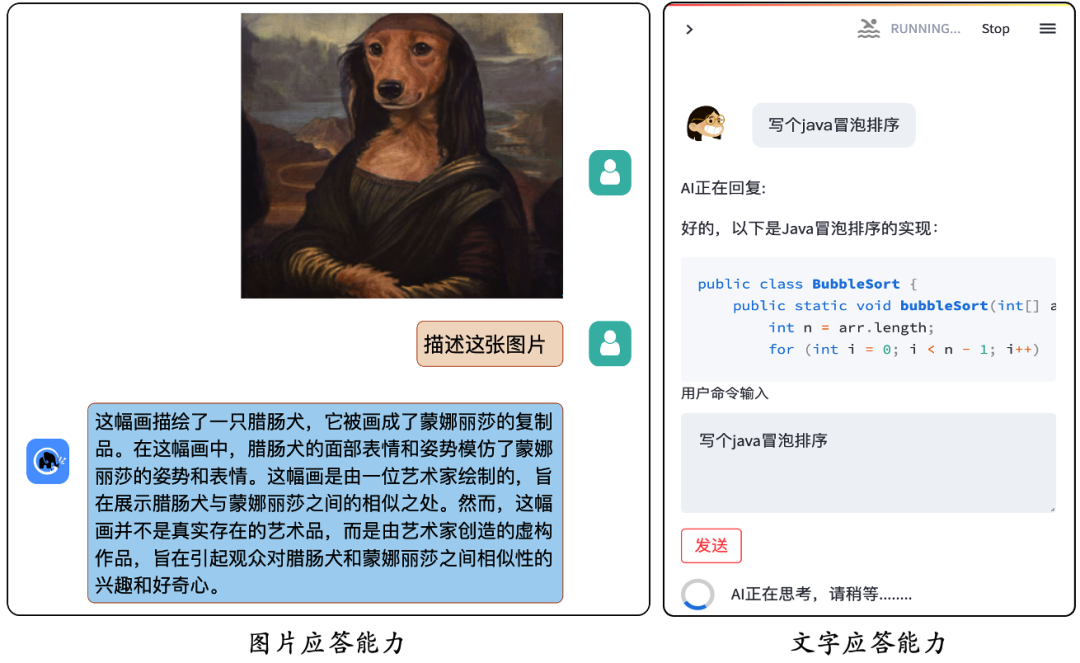
🌟ChatGLM-6B,清华大学的力作!🚀一个轻量级对话模型,专为好奇者开放,让你轻松尝试,感受其卓越性能。但对于环境配置可能是个挑战,许多研发同仁曾为此烦恼。💪小傅哥无私分享了他的本地&云部署实战经验,让搭建不再难,让每个人都能一试身手,享受科技的乐趣!📚赶紧动手,一起探索这个AI宝藏吧!🌟#ChatGLM-6B #开源技术 #轻松部署
一、模型简述
ChatGLM 参考了 ChatGPT 的设计思路,在千亿基座模型 GLM-130B 中注入了代码预训练,通过有监督微调(Supervised Fine-Tuning)等技术实现人类意图对齐。2022年11月,斯坦福大学大模型中心对全球30个主流大模型进行了全方位的评测,GLM-130B 是亚洲唯一入选的大模型??。

ChatGLM团队致力于促进大模型技术的进步,与社区紧密合作。他们慷慨地推出了ChatGLM-6B模型,这是一个小巧却功能强大的初始版中文问答及对话平台。无论您身处何处,只需轻触按钮,就能在本地或资源有限的环境中轻松部署和享受这一先进科技带来的便捷体验。🚀
源码:https://github.com/THUDM/ChatGLM-6B – 这里有最新更新的内容和部署说明社区:https://chatglm.cn/blog – 这里有更全面的介绍信息二、基础环境
1. 服务配置
🌟ChatGLM-6B🔥,作为业界领先的对话模型,虽小巧却蕴含强大力量,32GB内存或16G NVIDIA显卡的配置已是它卓越表现的基石。我们理解在实际部署中,成本可能是个考量因素,因此官网贴心地提供了经济型选项——INT8和INT4数据模型,让部署不再昂贵。它的空间占用虽有所减少,但效能依旧出色。🚀欲了解更多详情,只需访问我们的官方网站,那里不仅有详尽的配置指南,还有专业的技术支持团队随时待命,帮助您轻松上手,实现高效对话服务。无需担心联系方式,我们更专注于为您提供卓越的服务和解决方案。🌍
量化等级最低 GPU 显存(推理)最低 GPU 显存(高效参数微调)FP16(无量化)13 GB14 GBINT88 GB9 GBINT46 GB7 GB🌟小傅哥亲自试过🔥,Mac M1、轻量云和专为AIGC打造的服务器,每个都亲身验证过,确保万无一失。就像他遇到的问题一样,在8GB内存的INT4模型部署时,遇到了不寻常的困扰。💪📝通过这些实战经验,他深知避免大家走弯路的重要性。他分享的每一个细节,都是从实际问题出发,而非推销商品。💡记得,选择技术路线时,不仅要考虑性能,还要考虑兼容性和稳定性。小傅哥的故事,就是一个鲜活的案例,证明了全面测试和严谨的态度是确保成功的关键。💪💻
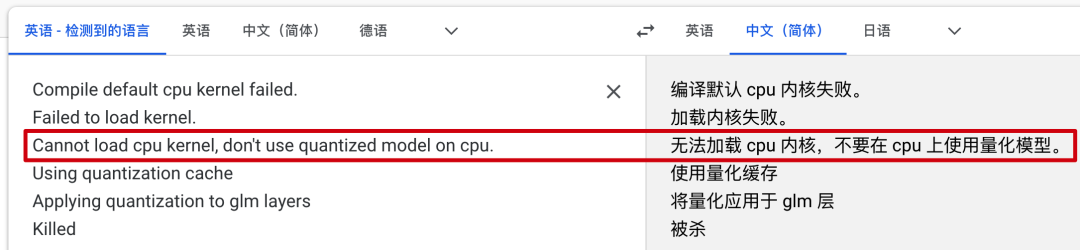
? 所以别买一些配置不佳的机器,否则你根本跑不起来,还浪费钱。
2. 工程代码
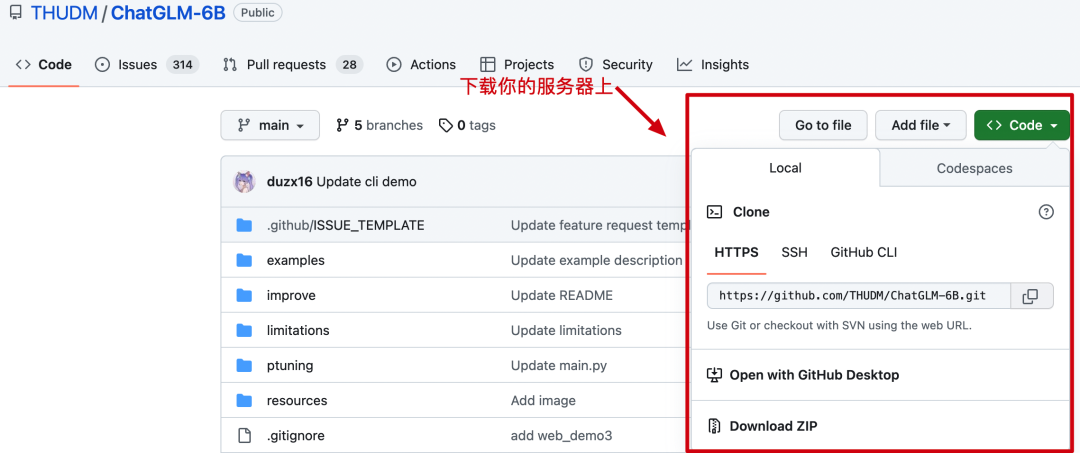
源码:https://github.com/THUDM/ChatGLM-6B – 无论你使用哪种部署方式,都需要把代码下载到对应的服务上。
3. 算法模型
🌟ChatGLM-6B中的关键配置,轻松实现模型自动下载!💡只需简单几步,无论Mac还是Windows,它都能聪明地帮你管理大文件。无需担心网络延迟,本地使用保证速度与稳定性。但为了最佳体验,建议先拷贝到手边,享受高效无广告的AI之旅。🚀
// web_demo2.py 部分代码
tokenizer = AutoTokenizer.from_pretrained(“/Users/xfg/develop/github/chatglm-6b”, trust_remote_code=True)
model = AutoModel.from_pretrained(“/Users/xfg/develop/github/chatglm-6b”, trust_remote_code=True).half().cuda()
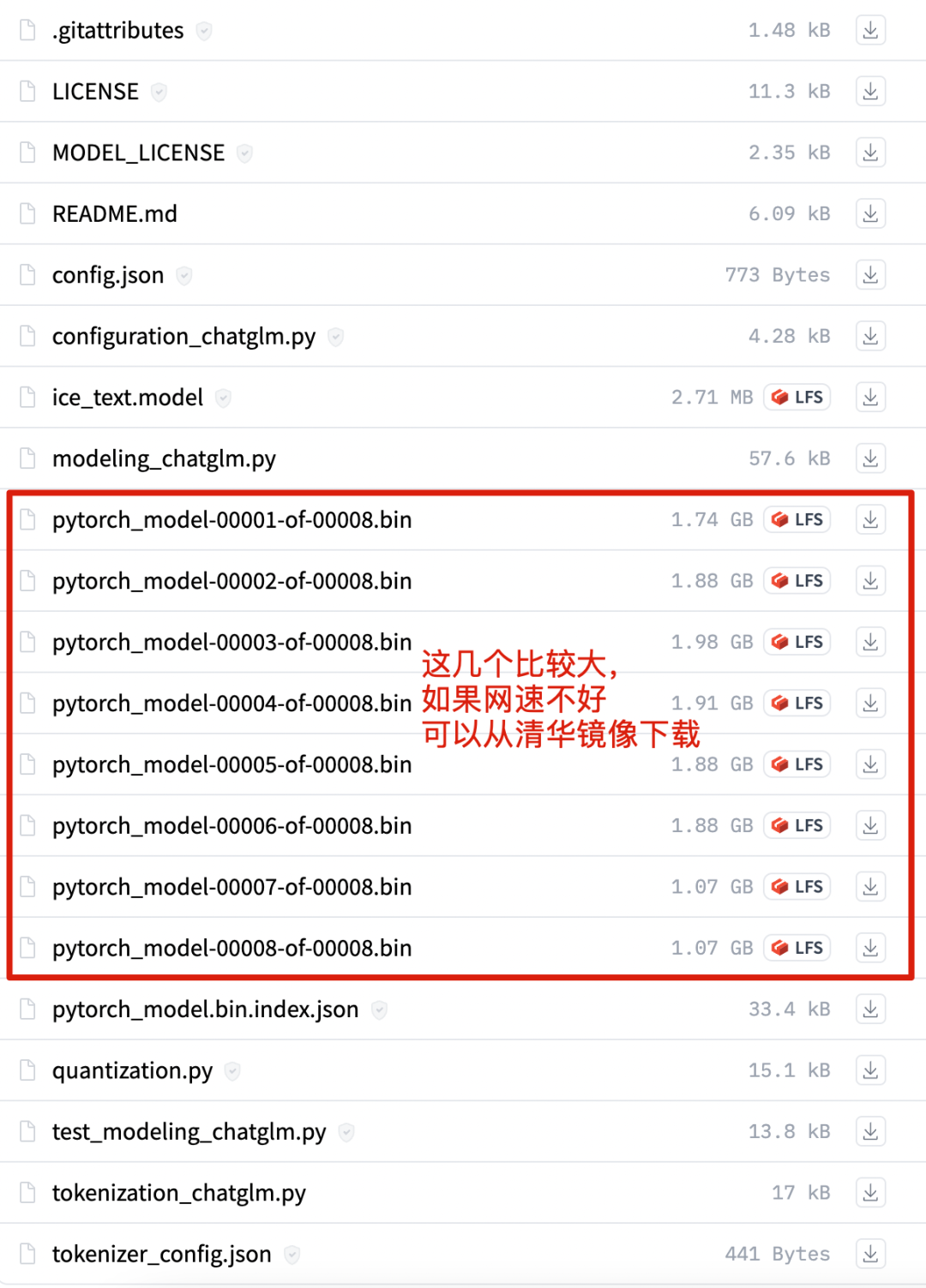
官网:https://huggingface.co/ – 提供模型下载,按照你的需要下载对应的测试模型到服务器上;
chatglm-6b:https://huggingface.co/THUDM/chatglm-6b/tree/mainchatglm-6b-int4:https://huggingface.co/THUDM/chatglm-6b-int4/tree/mainchatglm-6b-int8:https://huggingface.co/THUDM/chatglm-6b-int8/tree/mainvisualglm-6b:https://huggingface.co/THUDM/visualglm-6b/tree/main – 用于图形识别的模型,在镜像中还没有。镜像:https://cloud.tsinghua.edu.cn/d/674208019e314311ab5c/?p=%2F&mode=list – 镜像的下载速度比较快。注意:镜像中没有基础的内容,需要从官网下载。
chatglm-6b:https://cloud.tsinghua.edu.cn/d/674208019e314311ab5c/?p=%2Fchatglm-6b&mode=listchatglm-6b-int4:https://cloud.tsinghua.edu.cn/d/674208019e314311ab5c/?p=%2Fchatglm-6b-int4&mode=listchatglm-6b-int8:https://cloud.tsinghua.edu.cn/d/674208019e314311ab5c/?p=%2Fchatglm-6b-int8&mode=list4. 软件版本
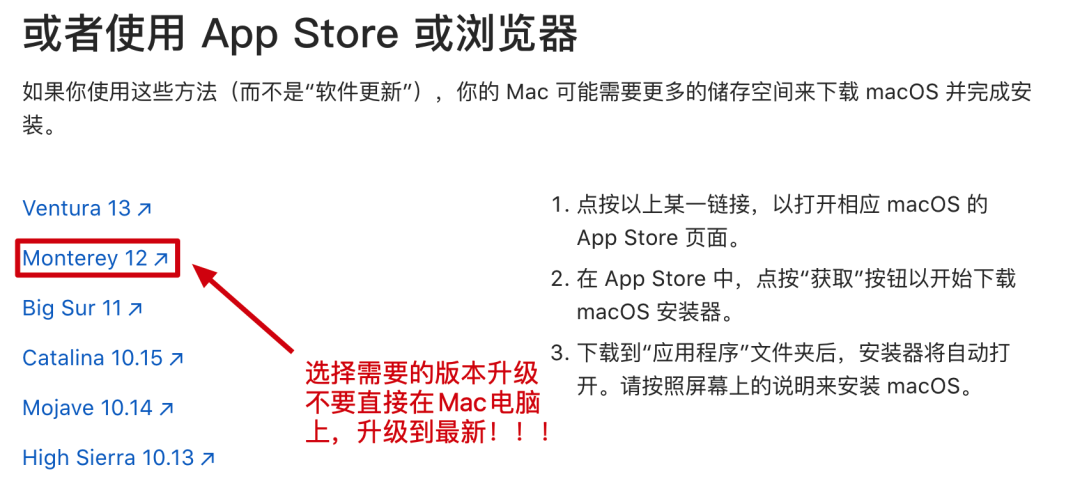
5. 软件卸载
# 1. 卸载 python3/python 注意先看下版本 python -V 确认下名称是 python 还是 python3 以及 pipwhereis python3 |xargs rm -frv
rm -rf /usr/local/bin/python3 /usr/local/bin/pip3
# 2. 卸载 openssl – 如果安装了老版本的python,又安装新的,可能需要卸载 ssl 重新安装whereis openssl |xargs rm -frv
如果你的电脑或者服务器之前已经安装了 python 那么可以先把它卸载掉。三、环境配置 – 服务器版本
以能运行起 ChatGLM-6B 只需要以下5个步骤;
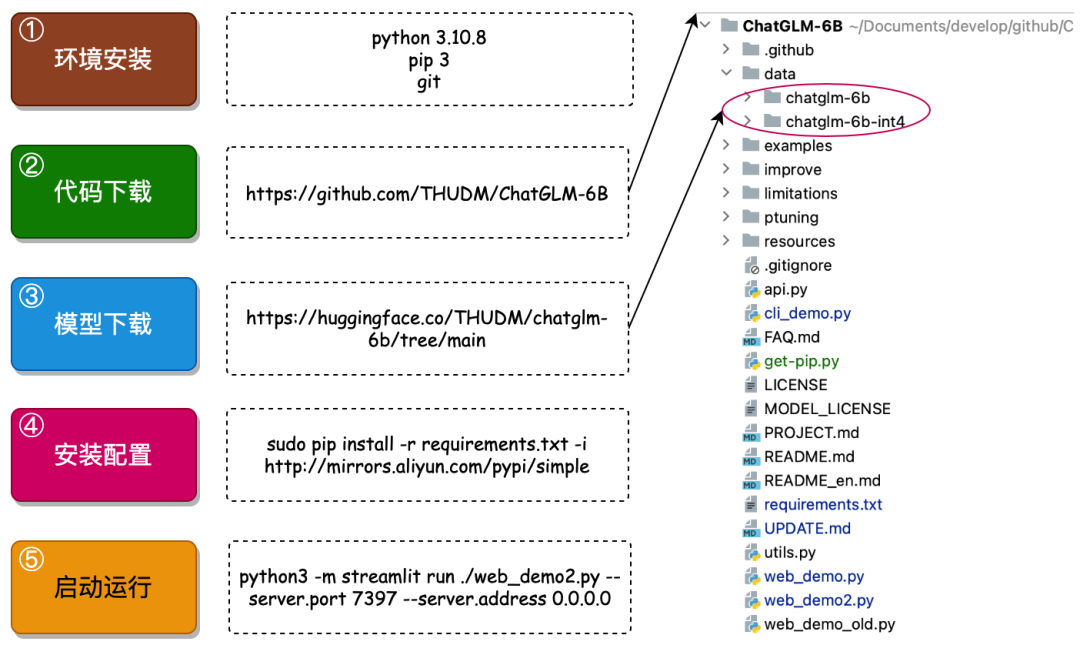
只要你能按照顺序,正确的执行这些步骤,就可以运行起 ChatGLM-6B 模型,接下来就跟着小傅哥的步骤执行吧。注意如果你需要绘图能力,可以在本文学习后。按照官网介绍,替换下模型重新启动即可;https://github.com/THUDM/ChatGLM-6B – [2023/05/17] 发布 VisualGLM-6B 一个支持图像理解的多模态对话语言模型。
步骤1:环境安装
1. openssl# 1. 卸载openssl
whereis openssl |xargs rm -frv
# 2. 官网下载openssl编译安装
wget http://www.openssl.org/source/openssl-1.1.1.tar.gztar zxf openssl-1.1.1.tar.gz
cd openssl-1.1.1./config –prefix=/usr/local/openssl shared zlib
make && make install
# 3. 设置环境变量 LD_LIBRARY_PATH
echo “export LD_LIBRARY_PATH=$LD_LIBRARY_PATH:/usr/local/openssl/lib”>> /etc/profile
source /etc/profile
# 4. 卸载重新编译安装python3
whereis python3 |xargs rm -frv
rm -rf /usr/local/bin/python3 /usr/local/bin/pip3
mkdir /usr/local/python3
./configure –prefix=/usr/local/python3 –enable-optimizations –with-openssl=/usr/local/openssl
make -j8 && make install
2. Python 3.10cd ~
# 1.下载Python安装包
wget https://www.python.org/ftp/python/3.10.8/Python-3.10.8.tgz# 2.将安装包移动到/usr/local文件夹下
mv Python-3.10.8.tgz /usr/local/
# 3.在local目录下创建Python3目录
mkdir /usr/local/python3
# 4.进入的Python安装包压缩包所在的目录
cd /usr/local/
# 5.解压安装包
tar -xvf Python-3.10.8.tgz
# 6.进入解压后的目录
cd /usr/local/Python-3.10.8/
# 7.配置安装目录
./configure –prefix=/usr/local/python3
# 8.编译源码
make
# 9.执行源码安装
make install
# 10.创建软连接
ln -s /usr/local/python3/bin/python3 /usr/bin/python3
# 11. 测试
python3 -V
3. 安装pip3cd ~
# 1.下载
wget https://bootstrap.pypa.io/get-pip.py# 2.安装;注意咱们安装了 python3 所以是 pyhton3 get-pip.py
python3 get-pip.py
# 3.查找pip安装路径
find / -name pip
# 4.将pip添加到系统命令
ln -s /usr/local/python/bin/pip /usr/bin/pip
# 5.测试
pip -V
# 6.更换源,如果不更换那么使用 pip 下载软件会很慢
pip config set global.index-url https://pypi.tuna.tsinghua.edu.cn/simplepip config set install.trusted-host mirrors.aliyun.com
pip config list
# pip国内镜像源:
# 阿里云 http://mirrors.aliyun.com/pypi/simple/# 中国科技大学 https://pypi.mirrors.ustc.edu.cn/simple/# 豆瓣 http://pypi.douban.com/simple# Python官方 https://pypi.python.org/simple/# v2ex http://pypi.v2ex.com/simple/# 中国科学院 http://pypi.mirrors.opencas.cn/simple/# 清华大学 https://pypi.tuna.tsinghua.edu.cn/simple/4. 安装gitcd ~
# 1.安装前首先得安装依赖环境
yum install -y perl-devel
# 2.下载源码包到 CentOS 服务器后进行解压
wget https://mirrors.edge.kernel.org/pub/software/scm/git/git-2.9.5.tar.gztar -zxf git-2.9.5.tar.gz
cd git-2.9.5# 3.执行如下命令进行编译安装
./configure –prefix=/usr/local/git
make && make install
# 4.添加到系统环境变量
vim ~/.bashrc
export PATH=“/usr/local/git/bin:$PATH”# 5.使配置生效
source ~/.bashrc
# 6.测试
git version
步骤2:代码下载
在Linux服务器,可以直接在 cd ~ 目录下执行;git clone git://github.com/THUDM/ChatGLM-6B.git
步骤3:模型下载
可以从官网:https://huggingface.co/THUDM/chatglm-6b/tree/main 或者清华的镜像仓库下载 https://cloud.tsinghua.edu.cn/d/fb9f16d6dc8f482596c2/ – 如果你需要其他模型,可以在目录:基础环境中找到。
本地直接环境直接下载,网络环境可以通过 SFTP – Termius 传到一个 ChatGLM-6B/data 目录下。或者直接通过 wget http://… 这样的命令方式直接下载模型。会需要较长的耗时
步骤4:安装配置
# sudo su – 切换到root 或者通过 sudo 执行。镜像可以换一换,看看哪个快用哪个。
sudo pip install -r requirements.txt -i https://mirror.baidu.com/pypi/simple# 执行成功案例 – 过程较长
Looking in indexes: https://mirror.baidu.com/pypi/simpleCollecting protobuf
Downloading https://mirror.baidu.com/pypi/packages/06/38/e72c556c25aaaaafca75018d2d0ebc50c5ab80983dd4def086624fba43f2/protobuf-4.23.0-cp37-abi3-manylinux2014_x86_64.whl (304 kB) ━━━━━━━━━━━━━━━━━━━━━━━━━━━━━━━━━━━━━━━━ 304.5/304.5 KB 19.4 MB/s eta 0:00:00Collecting transformers==4.27.1 Downloading https://mirror.baidu.com/pypi/packages/6d/9b/2f536f9e73390209e0b27b74691355dac494b7ec8154f3012fdc6debbae7/transformers-4.27.1-py3-none-any.whl (6.7 MB) ━━━━━━━━━━━━━━━━━━━━━━━━━━━━━━━━━━━━━━━━ 6.7/6.7 MB 10.4 MB/s eta 0:00:00对于本地的网络和普通的服务器,这个步骤会执行较长的时间。如果执行失败了,在此继续执行就可以,直至得到上天的眷顾,你成功了!!!步骤5:启动执行
# 切换到 ChatGLM-6B 工程目录,执行
python3 -m streamlit run ./web_demo2.py –server.port 7397 –server.address 0.0.0.0# 执行结果 – 成功后有这样的效果
Collecting usage statistics. To deactivate, set browser.gatherUsageStats to False.
You can now view your Streamlit app in your browser.
URL: http://0.0.0.0:7397Explicitly passing a `revision` is encouraged when loading a model with custom code to ensure no malicious code has been contributed in a newer revision.
Explicitly passing a `revision` is encouraged when loading a configuration with custom code to ensure no malicious code has been contributed in a newer revision.
Explicitly passing a `revision` is encouraged when loading a model with custom code to ensure no malicious code has been contributed in a newer revision.
Loading checkpoint shards: 100%|██████████████████████████████████████████████████████████████████████████████████████████████████████████| 8/8 [01:30<00:00, 11.35s/it]
你可以指定端口,并对端口开放访问权限。之后就可以反问地址;http://你的服务器地址:端口初次使用的时候,会进行模型的启动,也就是这个阶段,很多配置不佳的服务器是没法启动成功的。四、环境配置 – AIGC版本
这是一个钞能力版本,你只需要花钱到位,体验个几小时,那么这个是最节省成本的。你可以通过我的邀请链接进入,这样会得到一些使用配额,可能不需要花钱。
1. 注册服务
地址:https://www.lanrui-ai.com/register?invitation_code=3931177594
后台:https://www.lanrui-ai.com/console/workspace
2. 选择服务
3. 配置环境
4. 控制平台
5. 初始配置
-ws:~/data$ sudo su
root@lsp-ws:/home/user/data# cd ChatGLM-6B/
root@lsp-ws:/home/user/data/ChatGLM-6B# pip install -r requirements.txt
这个安装速度会非常快,几乎不需要太久的等待。6. 启动服务
\
-H Content-Type: application/json\
-d {“prompt”: “你好”, “history”: []}7. 访问服务
五、环境配置 – Docker 版本
在官网的地址中还看到了一个 Docker 的配置方式,我把它引入过来,方便有需要的伙伴进行操作。原文地址:https://www.luckzym.com/posts/e95da08c/
1. 编写DockerFile文件
# 设置基础映像FROM nvidia/cuda:11.8.0-cudnn8-devel-ubuntu22.04
# 定义构建参数# 例如ARG USER=test为USER变量设置默认值”test”。ARG USER=testARG PASSWORD=${USER}123$
# 处理讨厌的 Python 3 编码问题ENV LANG C.UTF-8
ENV DEBIAN_FRONTEND noninteractive
ENV MPLLOCALFREETYPE 1
# 更新软件包列表并安装软件属性通用包RUN apt-get update && apt-get install -y software-properties-common
# 添加Python ppa,以便后续安装Python版本RUN add-apt-repository ppa:deadsnakes/ppa
# 安装Ubuntu的常用软件包,包括wget、vim、curl、zip、unzip等RUN apt-get update && apt-get install -y \
build-essential \
git \
wget \
vim \
curl \
zip \
zlib1g-dev \
unzip \
pkg-config \
libgl-dev \
libblas-dev \
liblapack-dev \
python3-tk \
python3-wheel \
graphviz \
libhdf5-dev \
python3.9 \
python3.9-dev \
python3.9-distutils \
openssh-server \
swig \
apt-transport-https \
lsb-release \
libpng-dev \
ca-certificates &&\
apt-get clean &&\
ln -s /usr/bin/python3.9 /usr/local/bin/python &&\
ln -s /usr/bin/python3.9 /usr/local/bin/python3 &&\
curl https://bootstrap.pypa.io/get-pip.py -o get-pip.py &&\
python3 get-pip.py &&\
rm get-pip.py &&\
# 清理APT缓存以减小Docker镜像大小rm -rf /var/lib/apt/lists/* /tmp/* /var/tmp/*
# 设置时区ENV TZ=Asia/Seoul
RUN ln -snf /usr/share/zoneinfo/$TZ /etc/localtime && echo $TZ> /etc/timezone
# 为应用程序创建一个用户RUN useradd –create-home –shell /bin/bash –groups sudo ${USER}RUN echo ${USER}:${PASSWORD}| chpasswd
USER ${USER}ENV HOME /home/${USER}WORKDIR $HOME# 安装一些Python库,例如numpy、matplotlib、scipy等RUN python3 -m pip –no-cache-dir install \
blackcellmagic\
pytest \
pytest-cov \
numpy \
matplotlib \
scipy \
pandas \
jupyter \
scikit-learn \
scikit-image \
seaborn \
graphviz \
gpustat \
h5py \
gitpython \
ptvsd \
Pillow==6.1.0 \
opencv-python
# 安装PyTorch和DataJoint等其他库# 其中torch==1.13.1表示安装版本为1.13.1的PyTorchRUN python3 -m pip –no-cache-dir install \
torch==1.13.1 \
torchvision==0.14.1 \
torchaudio==0.13.1 \
jupyterlab>=2RUN python3 -m pip –no-cache-dir install datajoint==0.12.9
# 设置环境变量LD_LIBRARY_PATH,以便支持性能分析库ENV LD_LIBRARY_PATH /usr/local/cuda/extras/CUPTI/lib64:${LD_LIBRARY_PATH}# 启动ssh服务器,打开22号端口USER root
RUN mkdir /var/run/sshd
EXPOSE 22
CMD [“/usr/sbin/sshd”, “-D”]
2. 编写Docker-Compose文件
version: “3.9”services:
nvidia:
build: . # 告诉Docker Compose在当前目录中查找Dockerfile并构建镜像 runtime: nvidia # 启用nvidia-container-runtime作为Docker容器的参数,从而实现对GPU的支持environment:
– NVIDIA_VISIBLE_DEVICES=all # 设置所有可用的GPU设备ports:
– “22:22” # port for ssh – “80:80” # port for Web – “8000:8000” # port for API tty: true # 创建一个伪终端以保持容器运行状态3. 搭建步骤
3.1 准备Docker容器&AI模型文件修改Docker Compose文件,添加volumes路径version: “3.9”services:
nvidia:
build: . # 告诉Docker Compose在当前目录中查找Dockerfile并构建镜像 runtime: nvidia # 启用nvidia-container-runtime作为Docker容器的参数,从而实现对GPU的支持environment:
– NVIDIA_VISIBLE_DEVICES=all # 设置所有可用的GPU设备ports:
– “22:22” # port for ssh – “80:80” # port for Web – “8000:8000” # port for API tty: true # 创建一个伪终端以保持容器运行状态 # 添加一个和宿主机连接的路径volumes:
– ./:/data
下载对应的AI模块文件从Hugging Face Hub下载所需要的模型,由于我使用的显卡只有8G显存,所以直接下载了INT4量化后的模型。
AI模型下载地址:
THUDM/chatglm-6bTHUDM/chatglm-6b-int4THUDM/chatglm-6b-int8这里推荐使用Git工具进行拖拽对应的仓库,在拖拽前记得给Git工具安装上Git LFS。
仓库存储的地方就放在我当前创建Docker Compose文件目录下,这样刚好可以利用volumes将其映射进容器中。
# Make sure you have git-lfs installed (https://git-lfs.com)git lfs install
git clonehttps://huggingface.co/THUDM/chatglm-6b-int4
# if you want to clone without large files – just their pointers# prepend your git clone with the following env var:GIT_LFS_SKIP_SMUDGE=1
3.2 准备ChatGLM-6B并运行拉取官方ChatGLM-6B项目仓库文件git clonehttps://github.com/THUDM/ChatGLM-6B.git
仓库存储的地方依旧是当前创建Docker Compose文件目录。如果大家不希望存放在该目录下可以自行修改一下Docker Compose中的volumes映射路径。
拉起该深度学习Docker容器docker-compose up –build -d
进入容器中# 查看刚刚启动的深度学习容器的ID号docker ps
# 进入容器内部docker exec -it xxxxxxx /bin/bash # xxxxxxx 是PS后容器的CONTAINER ID号安装项目依赖# cd到刚刚拖拽下来的项目仓库中cd/data/ChatGLM-6B
# 安装项目依赖文件pip install -r requirements.txt
修改本地AI模型路径在这里我们使用官方提供的命令行Demo程序来做测试。
# 打开cli_demo.py文件对其进行修改VI cli_demo.py
# 修改第6、第7行的代码,将原有的模型名称修改为本地AI模型路径# 修改结果如下,其中/data/chatglm-6b-int4为你本地AI模型的路径地址tokenizer = AutoTokenizer.from_pretrained(“/data/chatglm-6b-int4”, trust_remote_code=True)
model = AutoModel.from_pretrained(“/data/chatglm-6b-int4”, trust_remote_code=True).half().cuda()
运行仓库中命令行Demo程序:python cli_demo.py
不出意外,在命令执行完之后你将可以体验到清华开源的ChatGLM-6B自然语言模型了。
– END –
下方扫码 知识星球,加入小傅哥的【私有技术朋友圈】你将获得;分布式DDD抽奖、API网关、IM通信、手写Mybatis、手写Spring、面经手册等高质量大厂项目和技术小册/PDF等资料。更多介绍
知识星球:码农会锁
你好,我是小傅哥。一线互联网java 工程师、T8架构师,开发过交易&营销、写过运营&活动、设计过中间件也倒腾过中继器、IO板卡。不只是写Java语言,也搞过C#、PHP,是一个技术活跃的折腾者。
AI时代,拥有个人微信机器人AI助手!AI时代不落人后!
免费ChatGPT问答,办公、写作、生活好得力助手!
搜索微信号aigc666aigc999或上边扫码,即可拥有个人AI助手!




评论(1)
【部署教程】ChatGLM-6B 开源双语对话语言模型_666AI大模型
ayhqwvnkkw
yhqwvnkkw http://www.g14mji4597o6ype7zkj77tf7e7v049o8s.org/
[url=http://www.g14mji4597o6ype7zkj77tf7e7v049o8s.org/]uyhqwvnkkw[/url]